사진을 잘 찍기 위해서는 좋은 구도에 원하는 화각으로 촬영하면 좋겠지만 실제 촬영을 해보면 구도 및 수평이 틀어지는 경우가 많죠.
내가 원하지 않았던 불필요한 배경을 제거하고 피사체에 집중 시킬 수 있는 사진 자르기(크롭) 기능으로 어느정도 해결 할 수 있습니다.
현재 사용하고 있는 버전은 포토샵 2022년 영문버전이고 포토샵 CS6버전 이후로는 기능이 비슷합니다.
먼저 작업할 이미지를 보겠습니다. 일몰 사진인데 수평도 틀어지고 하단에 있는 주차된 차들로 눈에 거슬리네요

포토샵 실행시킨 후 크롭(자르기) 버튼을 클릭하거나 단축키 C를 눌러주세요

작업하기 전 Delete Crpped Pixels에 체크가 되어 있다면 체크 해제해 주세요. 크롭한 이후의 이미지를 다시 살릴수가 있거든요.

그 다음은 비율 설정 입니다. 원본 사진 비율, 1:1, 4:5, 5:7, 2:3, 16:9 비율이 있습니다.
비율 설정은 사진에 찍힌 상황에 맞게 하시면 됩니다. 전 원본 사진 비율로 자르기를 해보겠습니다.
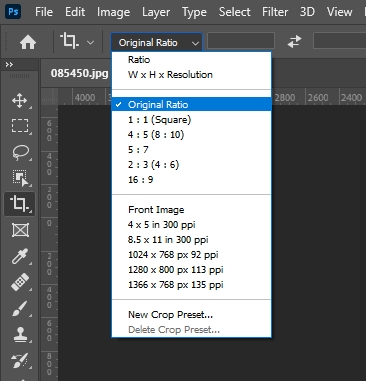
사진을 보면 수평이 틀어져있습니다. 수평 맞추는 방법은 수동모드와 자동모드의 2가지 방법이 있습니다.
수동모드에서의 수평 맞추기는 3분할선의 외곽 모서리 근처로 가면 마우스 포인터가 회전 화살표 아이콘으로 변경이 됩니다.
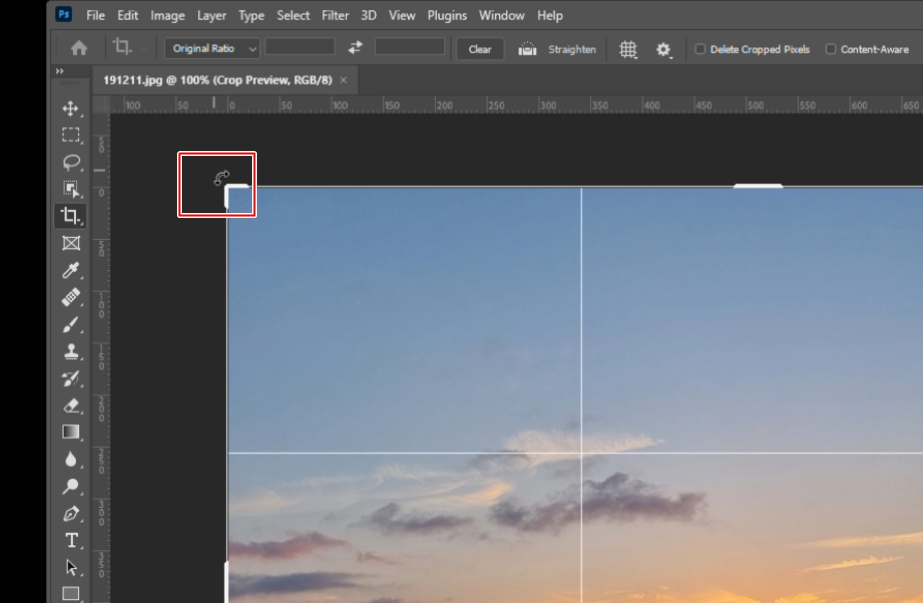
마우스를 아래 위로 움직이면서 분할선에 맞춰 수평을 맞추는 방법입니다.
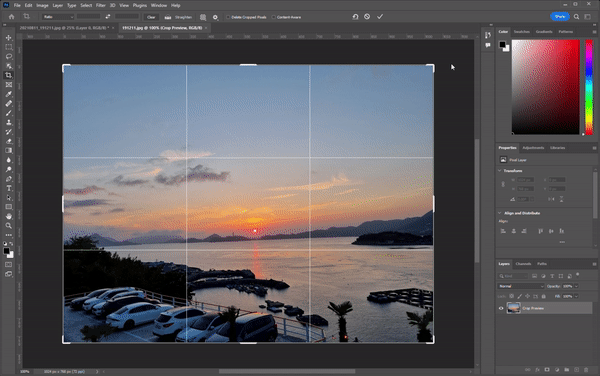
자동으로 수평 맞추는 방법은 Straighten 메뉴를 사용해서 수평을 맞추는 방법입니다.

단축키는 ctrl 키 입니다. 마우스 포인터가 수평자 모양 아이콘으로 바뀌면서 수평을 잡고자 하는 부분을 드래그 해주면
자동으로 수평이 맞춰집니다.
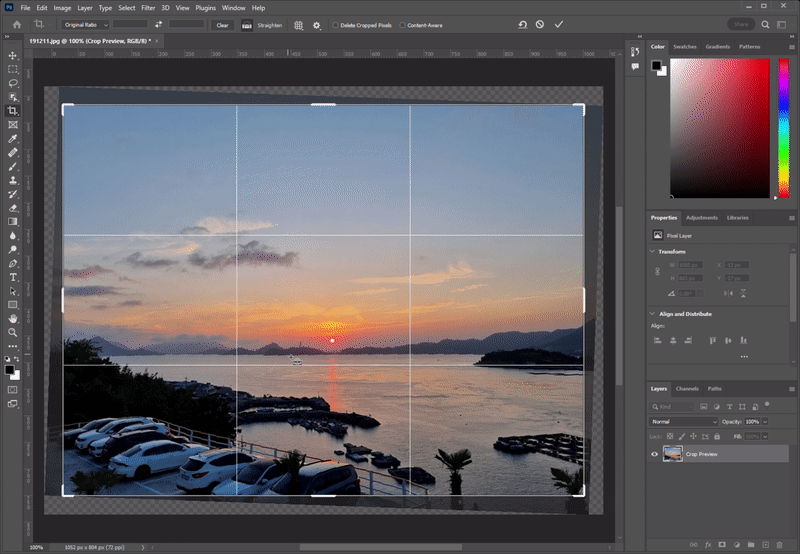
수평이 바로 잡혔습니다.

3분할선에 맞춰 해가 중앙에 위치하고 사진을 자르고 싶습니다. 분할선을 사진에 맞게 위치 시킨 다음 엔터키(Enter)로 자르기를 완료합니다.
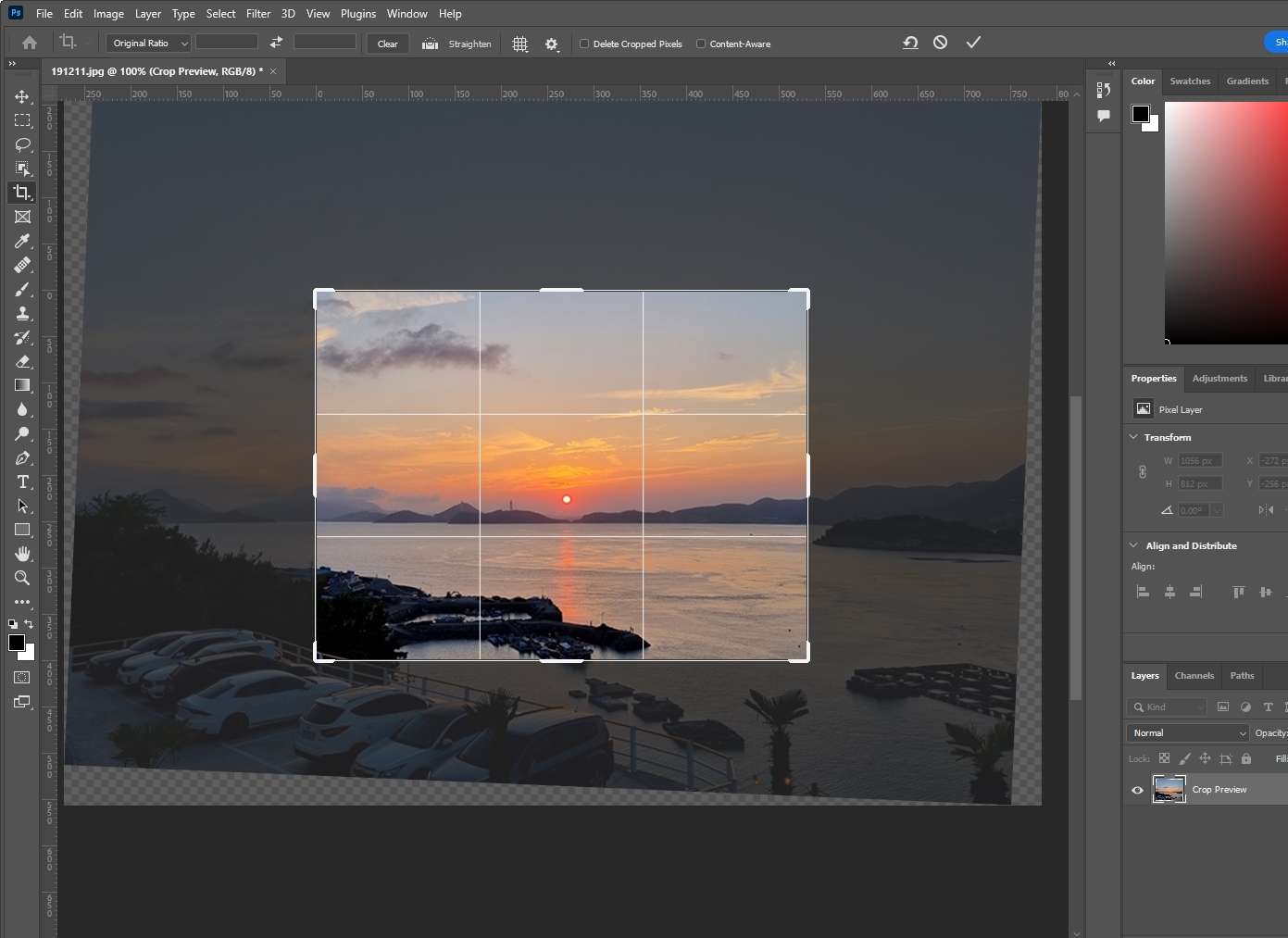
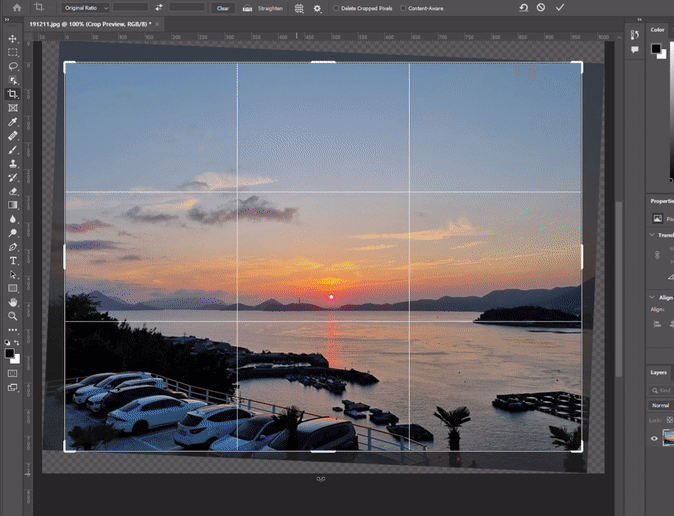
수평 맞추고 자르기만 잘 활용하여도 같은 사진을 다른 느낌이 나게 만들어줍니다.
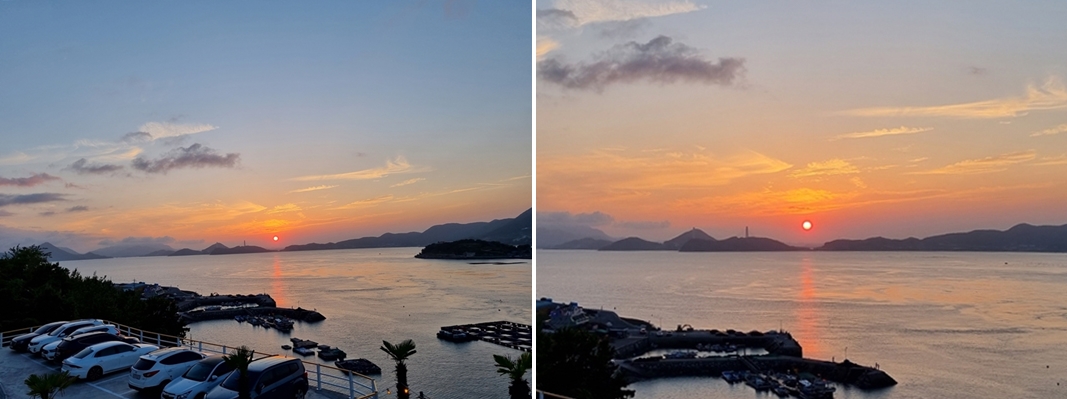
참고로 Delete Crpped Pixels 체크 여부 차이점을 보여드리겠습니다.
앞에서 작업전 Delete Crpped Pixels 체크 해체 후 작업하게 되면 이미지를 살릴수 있다고 했는데요.
구도 설정 후 자르기를 한 다음 구도를 바꾸고 싶으면 다시 마우스 왼쪽 클릭을 하게 되면 사진이 나타나지만
Delete Crpped Pixels 메뉴 체크를 한 상태에서 자르기를 하면 마우스 왼쪽 클릭을 해도 사진은 나타나지 않고 사라집니다.
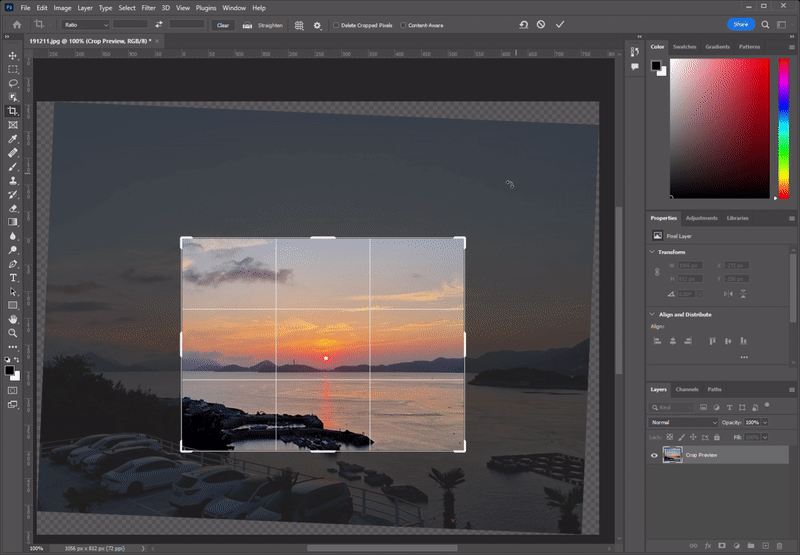
혹시나 Delete Crpped Pixels 메뉴 체크를 한 상태 사진을 크롭한 상태에서 사진을 살리고 싶다면 메뉴에서 히스토리로 전 단계로 돌아가기를 하면 됩니다.
작업창에 히스토리 메뉴가 없으면 Window → History 에서 현재 히스토리에서 앞전 단계를 클릭하면 크롭전 상태로 돌아가서 다시 작업을 할 수 있습니다.

지금까지 자르기 메뉴인 Crop tool 에 대해 알아보았습니다.
'그래픽' 카테고리의 다른 글
| 포토샵 원근감 자르기 (0) | 2022.08.09 |
|---|---|
| 움짤 만드는법 - 크롭으로 움짤 용량 줄이기 (0) | 2022.08.07 |
| 사진 용량 줄이는 법 (그림판, 포토샵) (0) | 2022.07.27 |
| 블렌더 3d 렌더링 기초 - 렌더링 카메라 화면전환 (3) | 2022.01.03 |
| 블렌더 3D 화면 전환하기 (2) | 2021.12.30 |




댓글